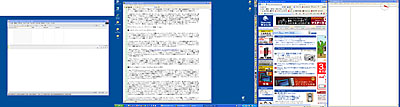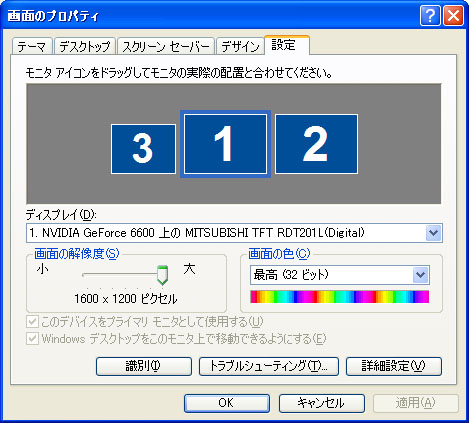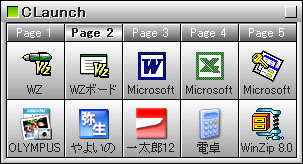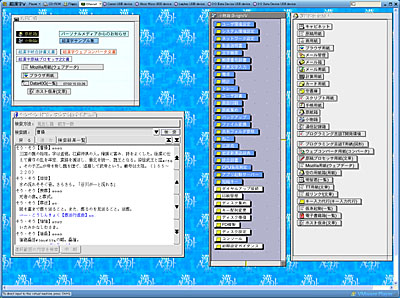|
||||||||||||||||||||||||||||||||||||||||||||
第十四景:OSエミュレータ「超漢字V」が辞書オタクライターの強力な武器! |
||||||||||||||||||||||||||||||||||||||||||||
|
Broadband Watchで「今週のヨカッタ!」という連載を書いている下柳泰三です。今回は「デスクトップ百景」ということで、アタシが普段使っているソフトや、お役立ちツールをご紹介したいと思います。 ■ 左のモニターにはメール、右のモニターには辞書 実はつい最近、20.1インチの液晶モニターを買いました。それまでは17インチと20.1インチのデュアルモニターだったんですが、これでようやく念願のトリプルモニターになりました。人間ってのは恐ろしいもので、広いデスクトップの快適さに目覚めると、際限なくモニターを増やしたくなるものです。
今回購入したのは三菱電機の「RD201L」という機種で、安価ながらも目に優しいと評判のモニターでした。ライターにとって、「目の疲れが少ない」というのは生産性の向上に直結します。実際に購入したところ、今まで使っていたものに比べて明らかに見やすい。これはイイ! ということでRD201Lをメインモニターとして中央に置いて、今まで使っていた17インチと20.1インチのモニターを左右に並べています。 ちなみに左側に置いた17インチモニターにはTVチューナーが内蔵されており、仕事に疲れたときなどはこれでテレビを見ています。テレビを見ないときは、いつもメールソフトを全画面表示させています。メールというのは、「見出し」「差出人」「送信日時」など、一度に見たい情報がたくさんあります。17インチ上に常に全画面表示させておけば、メイン画面で原稿を書いているときにも、少し視点をズラすだけで新着メールがどんな内容なのかをチェックできるので便利です。
右側のモニターには、作業するときに応じていろいろなソフトを表示させています。もっとも表示させておく頻度が高いのは、「Jamming」という辞書ソフトです。連載でもさんざん言ってますが、アタシは辞書オタクです。現在、フリーの辞書データとパッケージソフト合わせて約25の辞書ソフトを持っていますが、これらを串刺し検索するビューアーとして「Jamming」を使用してます。 「Jamming」の良いところは、EPWING形式の辞書だけでなく、「世界大百科事典」とか、「システムソフト電子辞典」など独自形式の辞書も一緒に使える点です。これに加えて、インターネット上のオンライン辞書もよく使います。一番よく使うのは「Wikipedia」で、「Jamming」とWikipediaを表示したWebブラウザを並べて表示していることが最近は多いです。 ■ 3つのランチャーにアイコンをてんこもり デスクトップ上にはなるべくアイコンを置かないようにしていますが、一方でソフトはなるべく1クリックで即座に起動できるようにしておきたいとも思っています。そこで必要になるのがランチャーです。何を隠そう、アタシはランチャーを3つ使っています。まず1つ目が、Windowsのタスクバーにアイコンを埋め込む「クイック起動」。ここには15個のアイコンを置いています。次にMicrosoft Office 2000に入っている「QuickShelf」というランチャーソフト。これは画面右端に表示させているのですが、ここにはなんと44個のアイコンを置いています。これだけ多くのアイコンを置くと、どこに何があるのかわからなくなってしまいがちですが、長年使っている内にどこにどのアイコンがあるのか、なんとなく位置が頭の中に入ってしまいました。今や目当てのアイコンはすぐに探し出せます。 実はこのほかに、「CLaunch」というフリーのランチャーソフトも使っています。これはデスクトップ上や画面の隅をクリックするだけで、どの位置にもすぐに出現させることができるランチャーです。「クイック起動」と「QuickShelf」は中央のモニターにしか置いてませんが、「CLaunch」なら左右のモニター上にポインタがあってもすばやく使えるので、最近はこのランチャを使う機会が多いです。
でも、だからといってほかのランチャーを使うのをやめようとは思いません。中には同じソフトのアイコンを複数のランチャーに重複して置いている場合もありますが、これは複数のランチャーを使っているが故に「あのソフトはどのランチャーに登録したかな?」と迷わないようにするためです。頻繁に使うソフトを複数のランチャーに登録しておくことで、いつでもすばやく目的のソフトを起動できるようにしています。 ■ 気に入ったWebサイトはローカルPC上にまるごと保存 WebブラウザはInternet Explorer 7です。以前はほかのブラウザに浮気したこともあるのですが、バージョンアップでタブブラウザ化したと同時に再びIEを使うことにしました。現バージョンは、印刷時に自動的にページが切れないように縮尺を調節する機能が付いており、この機能が気に入ってます。ちなみに印刷時にはプリンタの濃度を薄くする「inksaver」というユーティリティを常駐させて、できるだけインクを節約しています。ツールバーはGoogleを使っています。主要な訪問先は「リンク」バーに登録して、プログラムランチャーのようにいつでもアクセスできるようにしています。 メールソフトはジャストシステムの「Shuriken」シリーズをずっと使っています。昔はMicrosoft Outlookを使っていたこともあったのですが、一時期ウイルスメールに悩まされたことがあり、HTMLメールの閲覧にIEを使わず、独自のWebブラウザをビューアーにしているShurikenを使うことにしました。いざ使ってみるととても使い勝手が良かったので、そのままずっと愛用しています。 とくに気に入っている点は、メールの内容や振り分けの設定などをすべてまるごとバックアップできる点ですね。デスクトップのメールの内容をそのままノートPCで見たいと思うときにも、バックアップデータをリストアするだけですぐに環境を移行できます。最近になって最新バージョンのShuriken 2007になりましたが、デザインも洗練されてさらに使いやすくなったと思います。ちなみにデスクトップ検索ソフトは、ビレッジセンターの「サーチクロス」を使っていて、これを選んだのはShurikenのメールも検索可能だったらからです。この検索ソフトは動作も軽快でかなり気に入ってます。 ジャストシステムのソフトでもう1つ気に入って使っているソフトが、「ネタの種」です。これはWebページの内容をそのままローカルPC上にまるごと保存できる「スクラップブックソフト」です。たとえばとてもすばらしいサイトを発見したとしても、それが永遠にインターネット上にあるとは限りません。「今週のヨカッタ!」で紹介したWebサイトの中にも、閉鎖して今は見られなくなったサイトがいくつもありますが、そのようなサイトを「もう一度見たい」と思っても後の祭りです。そんなわけで、気に入ったサイトは「ネタの種」に保存しておくのが習慣化してしまいました。
■ 最近は「超漢字V」に注目 エディタはビレッジセンターのWZ Editorを使用しています。縦書きの機能や豊富なマクロ機能に惹かれて使い始めたのですが、原稿を書くツールとしてとても使いやすく気に入ってます。一方、最近になって原稿を書くための強力な武器をもうひとつ手に入れました。それは昨年の秋に発売された「超漢字V」です。これはBTRON仕様のOSである「超漢字」を、VMwareを使ってWindows上でエミュレーション動作させるようにしたソフトです。超漢字というOSの魅力はなんといっても「実身・仮身」という独特のシステムと、Windowsよりもはるかに多くの漢字が使える多漢字環境です。
超漢字Vを購入したきっかけは、多漢字環境に惹かれてのことでした。街歩きの雑誌などに記事を書くときに、取材先の人の名前が珍しい漢字だったり、旧字体を使った施設の名前を記事にしたりするときに、多漢字環境はかなり便利なのです。また、超漢字用の原稿作成ソフト「超漢字原稿プロセッサ2」というソフトも、出版の校正記号のような赤字を入れられる機能があり、原稿の推敲に便利です。さらに「超漢字統合辞書」という辞書ソフトでは、「広辞苑」や「岩波新漢語辞典」で使われる漢字が外字を使うことなく本来の字形で表示されるので、これまた辞書オタクにはたまりません。 「実身・仮身」も、Windowsにはないすばらしいシステムです。これは一言で説明するのは難しいのですが、簡単に言うと、各ファイル同士をアイディアプロセッサのように自由に関連付けられる仕組みです。超漢字のヘビーユーザーの方には「なにを今さら」と笑われるでしょうが、自分にとってはかなり衝撃でしたね。 最近では、超漢字V上に書いたURLをクリックすると、WindowsのWebブラウザを起動させることができる「URL仮身」というフリーソフトも開発されました。これを使って、超漢字VをWindowsのブックマークやランチャーとして使えないかと、いろいろと妄想しています。みなさんも機会があったら、ぜひ「超漢字V」を使ってみてください。Windowsにはない魅力がたっぷり詰まってますよ。 ■ 下柳泰三の利用ソフト・サービス
2007/03/30 11:11
| ||||||||||||||||||||||||||||||||||||||||||||
| Broadband Watch ホームページ |
| Copyright (c) 2007 Impress Watch Corporation, an Impress Group company. All rights reserved. |